PS人物肤色的调整方法
发布时间:2019年10月28日 14:44
1.本课主要内容具体如图所示。
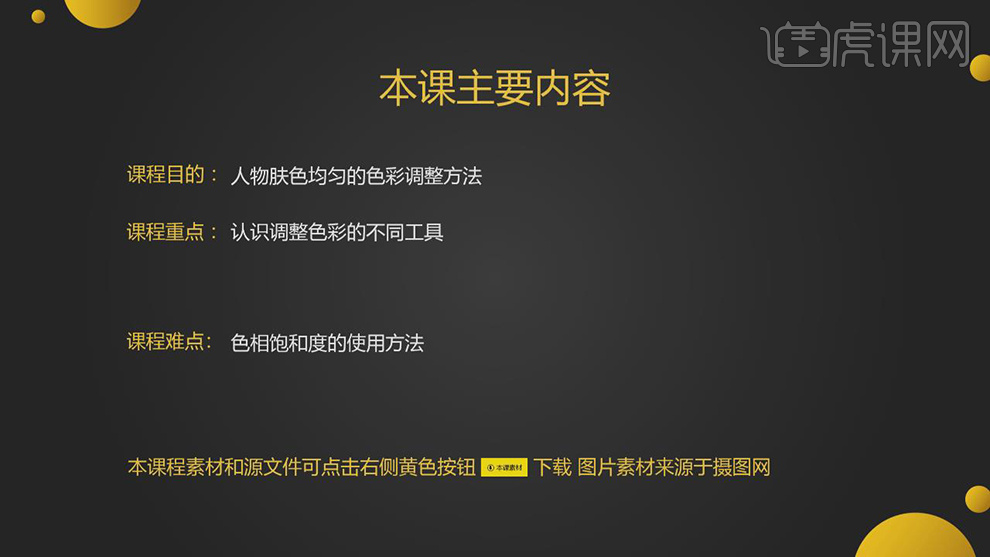
2.新建【可选颜色】,调整【红色】参数,具体参数效果如图示。
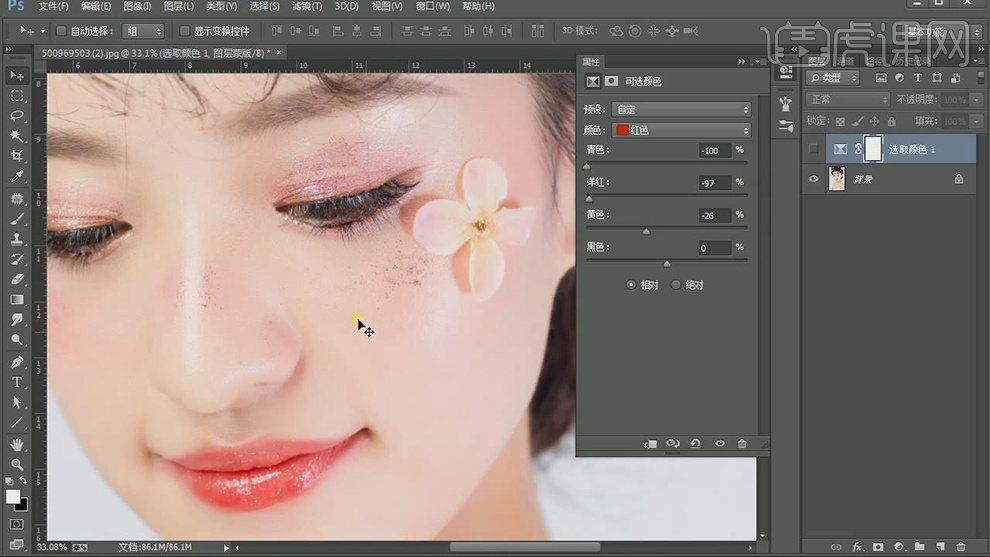
3.【打开】PS,【导入】素材,新建【色相/饱和度】,吸管工具吸取皮肤,调整【红色】参数,具体参数效果如图示。
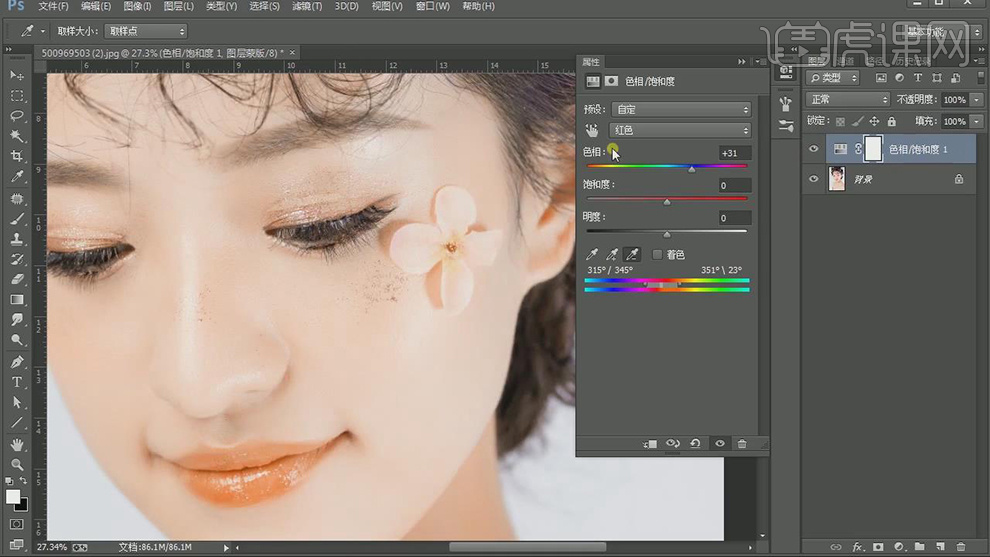
4.【Ctrl+J】复制图层,【滤镜】-【Camera Raw】滤镜,调整【HSL/灰度】色相参数,具体参数效果如图示。

5.【HSL/灰度】面板,调整【饱和度】参数,具体参数效果如图示。

6.【窗口】-【扩展功能】-【Coolons】,调整【颜色】,具体如图示。
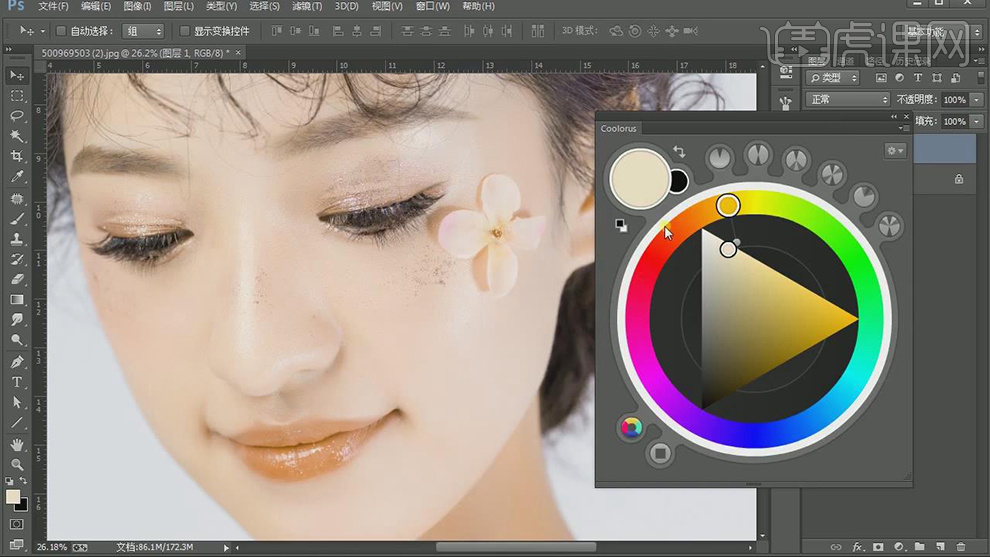
7.【Ctrl+J】复制图层,【滤镜】转换为智能对象,【滤镜】-【Camera Raw】滤镜,具体如图示。
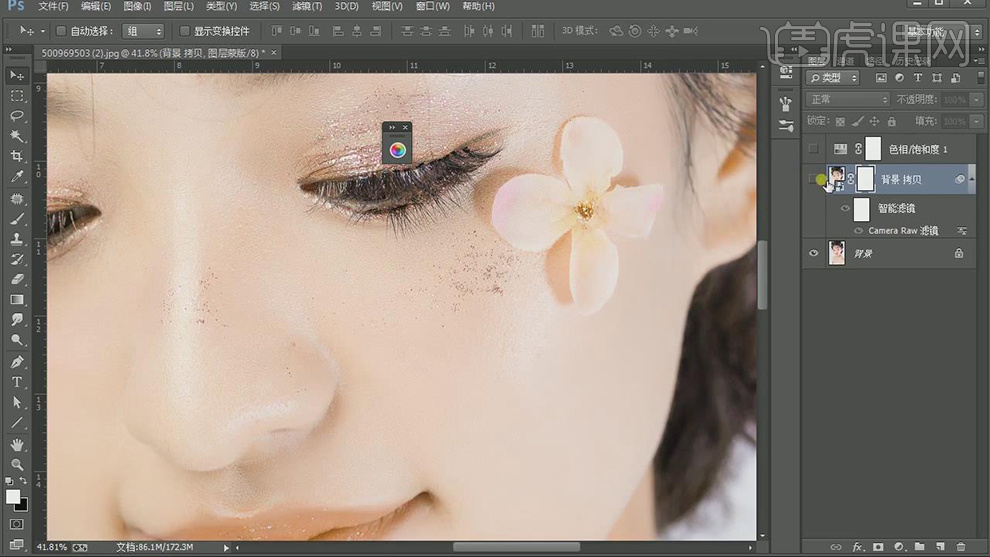
8.最终效果具体如图所示。







